Как да стартирате Android на вашия компютър. Инсталиране на Android на вашия компютър
Не е тайна, че системата за Android беше обработена с недоверие и много фенове на "устройства с ябълки" дори се престориха, че не съществуват. Но все повече и повече хора, нахранени с известни плодове, започнаха да обръщат внимание на този зелен робот с две антени на главата му. И във времето всички, дори тези, които нямат мобилни устройства, имат възможност да го опознаят, да го поканят "на посещение" на своя персонален компютър. Но какво трябва да се направи, за да стане това?
съдържание
- На вас събрахте клин ...
- Намалете познаването
- Гостът вече е на прага!
- Здравейте, аз съм вашият android!
- Зарежда се! Бъдете у дома!
- Ако не се получи?
- Android в дома
- Инсталирана android! Как мога да го изтрия сега?
- И сега нека отидем направо на примера
- Изтеглете iso изображение на android
- Създайте bootable flash drive
- Инсталиране и изтегляне на android
На вас събрахте клин ...
За да приеме такъв гост, е необходимо да се изпълнят уникалните "правила на етикета", ритуали за гостоприемство. Очевидно е, че при персоналните компютри тези правила ще се различават значително от това, което вече е станало практично с мобилните устройства. Следователно, любопитни, но разумни потребители на персонални компютри, има трудна ситуация, която е описана с фразата "и искате, и бодлив". Но ако сте запазили правилното знание, всичко ще се окаже!
Намалете познаването
Разработчиците на системата Android бяха много любезни и въвели начин да се запознаят с операционната система, в която не се изисква инсталирането на "Android" на компютъра.
- За да направите това, отидете на сайта с програмите и изтеглите там текущото ISO изображение с нова версия на Android.
- В каталозите има изображения, специално подготвени за някои модели нетбуци и лаптопи. Следователно, препоръчително е да погледнете по-отблизо, ако планирате да поставите Android върху тях.
Гостът вече е на прага!
Освен това, добротата на разработчиците вече не може да се използва, защото моментът ще дойде създайте стартиращ диск. И вие ще трябва да го направите сами. Въпреки това, не всичко е толкова лошо, защото можете да използвате развитието на други разработчици!
- Програмата "UltraISO" позволява няколко кликвания за създаване на стартов диск на всякакви носители: CD-DVD-ROM, твърд диск (HDD), USB устройство (популярно "flash устройство") и т.н.
- Ако компютърът няма устройство, изображението може да бъде записано на HDD или USB. В този случай трябва да изберете елемента "Bootable" (в английската версия - "Bootable").
Здравейте, аз съм вашият Android!
За да разберете как да стартирате Android на компютър в режим на оценка, трябва:
- вмъкнете boot диск или стартирайте изображението на багажника, ако е написано на HDD или USB;
- изберете "Изпълнение на Android без инсталиране".

Зарежда се! Бъдете у дома!
Ако има намерение да "подадете гост" с вас, ще трябва да се подготвите още по-сериозно за инсталирането на системата Android на вашия компютър (препоръки за напреднали потребители):
- да му разпредели отделна "стая" (т.е. твърд диск);
- изпълнете го през BIOS и първо поставете диска за зареждане в опашката в секцията "Boot Device Priority";
- Стартирайте диска за зареждане и изберете елемента от менюто "Инсталиране на Android за твърд диск";
- Посочете специален твърд диск;

- изберете типа на файловата система;

- изберете обувка за зареждане "GRUB";

- Потвърдете поддръжката за избор на операционна система при стартиране, ако са инсталирани други операционни системи освен Android.

- радва се, че всичко се оказа и гостът стана пълноправен наемател.
Ако не се получи?
Разбира се, проблемите с "регистрацията" на този гост идват от много хора. Причините могат да бъдат в грешките при подготовката на компютъра и в несъвместимостта на изискванията на тази версия на операционната система Android с конфигурацията на софтуер и хардуер. В такива случаи правилната инсталация на Android на компютъра не е възможна. Няма нито една рецепти, но най-общата и основна препоръка е да вършите всичко отново и внимателно. По-долу са редица частни мерки, които действат от конкретния случай.
- Ако Android и Windows са инсталирани на един дял на твърдия диск, тогава буутлоудъра с избор на OS може да се загуби. В този случай препоръчваме да инсталирате Android в друг дял и да го форматирате в ext3. Също така препоръчваме да преинсталирате "GRUB".
- Ако компютърът не вижда Android, една от възможните причини може да е, че дискът за зареждане е неправилно направен.
- Ако по време на инсталирането на системата на компютъра се появи съобщение, че на твърдия диск няма достатъчно памет, системата може да бъде инсталирана на грешен диск и погрешно е избрано грешното устройство.
- Времето да изчакате инсталирането да започне след като изберете "Инсталиране на Android на твърдия диск" е твърде голямо. В случай, че този път е повече от 10 минути, трябва да проверите как форматът, който е избран, за да инсталирате операционната система Android на компютъра, е форматиран. Ако неговият формат е NTFS, тогава има грешка в това и трябва да се преформатира до ext3.
Android в дома
Освен това, любопитни потребители имат възможност да продължат своето проучване, тъй като могат да инсталират всяко приложение за Android на компютър, без да имат таблети, смартфони и други преносими устройства.
В случай на възникващи трудности, неясноти, те могат да прибягнат до помощ при често задавани въпроси. Само в случай, нека да напомним, че ЧЗВ не е проклятие, а полезно и полезно нещо!
Инсталирана Android! Как мога да го изтрия сега?
В този случай една добре известна фраза е вярна: "Вие не може да ви накаже!" Тя има две варианти на писане, от които се променя радикално значението.
"Не можете да изпълнявате, помилване!" Не изрежете от рамото. Може би най-малко малко по-малко оценявам основните аромати на Android? Колко време и усилия са похарчени за инсталиране на програмата на Android на вашия компютър!
"Изпълнявай, не можеш да помилваш!" Ако в края на краищата решението да "изгониш на улицата" Android е непоклатима, тогава трябва да се подготвиш за нови съдебни дела и производства.
И сега нека отидем направо на примера

Преди всичко трябва да изтеглите Android. Ние ще играем с него: ще направим както bootable "Android live flash", така и bootable "Android live CD", а след това ще заредим системата от него. За да направите това, е достатъчно да се прибегне до един от методите. От флаш устройство или създаден диск можете да стартирате Android в режим "live CD" или просто да го инсталирате на твърдия диск.
Изтеглете ISO изображение на Android
Отиваме в сайта с програмата, след което намираме секцията "StableRelease" и кликваме върху "View". В този момент трябва да започнете процеса на прехвърляне на изображението с ISO iso на вашия компютър. Сега един малък детайл. Не забравяйте коя папка сте изтеглили iso, тъй като всички манипулации ще се извършват с този файл в бъдеще.
Създайте Bootable Flash Drive
Уверете се, че флаш устройството, което сте подготвили за прехвърляне на програмата, е форматирано и освен това неговият размер надхвърля 256 MB. Като цяло, можете просто да освободите място с 256 мегабайта, но е по-добре да го форматирате за чистотата на експеримента. След това трябва да поставите изображението на системата на USB флаш устройството. За това има редица комунални услуги. Можете да изберете "Unetbootin". Стартирайте помощната програма, която сте изтеглили, изберете "Diskimage" и отворете файла "Android ISO". Вече сте го изтеглили, пътят към него трябваше да бъде запомнен. Изберете устройството с USB флаш устройство в долния ред и кликнете върху "Ok". Всичко е готово за изтегляне.
Инсталиране и изтегляне на Android
За да започнете, рестартирайте компютъра, отидете в BIOS и изберете предпочитаната опция изтегляния: от USB или от компактдиск. Запазете и рестартирайте компютъра. Изберете "Live CD", след това "Изпълнение на Android-x86 без инсталиране". Тази функция ви позволява да пускате Android, без да го инсталирате на вашия персонален компютър. След като изтеглите пред очите си, ще се появи красив работен плот. Кликнете върху него и задръжте контекстното меню. Всичко трябва да започне да работи интелигентно. Но има и други, с други думи, допълнителни програми, които могат да бъдат достъпни в "AndAppStore", те могат да бъдат инсталирани, ако Android вече е налице на твърдия диск. В противен случай тези програми може да изчезнат, когато рестартирате компютъра. Android x86 може да поддържа почти всички хардуерни програми, например Wi-Fi, фотоапарати, които са инсталирани на лаптопи и нетбуци.
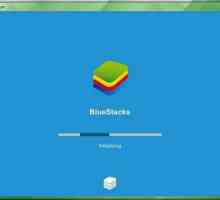 Как да играете Clash Royale на компютър: решаване на проблема
Как да играете Clash Royale на компютър: решаване на проблема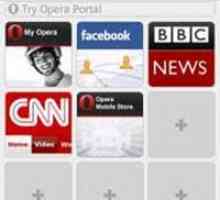 Браузър за Android: преглед на приложенията
Браузър за Android: преглед на приложенията Коя операционна система за мобилни устройства е по-добра - Android или Windows?
Коя операционна система за мобилни устройства е по-добра - Android или Windows? Каква е разликата между Android и смартфон? Ние разбираме в термините!
Каква е разликата между Android и смартфон? Ние разбираме в термините! Интересно: как да актуализирате "Android" през компютър?
Интересно: как да актуализирате "Android" през компютър? Как да синхронизирате Android с компютър по много начини?
Как да синхронизирате Android с компютър по много начини? Емулатор "Android" на компютъра. Как да стартираме емулатора `Android`
Емулатор "Android" на компютъра. Как да стартираме емулатора `Android` Синхронизирайте компютъра си с Android по много начини
Синхронизирайте компютъра си с Android по много начини Как да играете игри на Android на вашия компютър: преглед на програмите.
Как да играете игри на Android на вашия компютър: преглед на програмите. Изисквания към системите за сърцевинни системи на компютър и мобилни устройства
Изисквания към системите за сърцевинни системи на компютър и мобилни устройства Как да инсталирате приложения от Android на вашия компютър чрез Google Play, чрез USB
Как да инсталирате приложения от Android на вашия компютър чрез Google Play, чрез USB Как да инсталирате Instagram на вашия компютър: инструкции и препоръки
Как да инсталирате Instagram на вашия компютър: инструкции и препоръки Какво трябва да направя, ако BlueStacks не се поддържат на устройството ви и как да инсталирам този…
Какво трябва да направя, ако BlueStacks не се поддържат на устройството ви и как да инсталирам този… Как да изчистите историята в `Yandex` (` Android`): съвети и трикове
Как да изчистите историята в `Yandex` (` Android`): съвети и трикове Игри за предаване на "Аndroid": какво да играя?
Игри за предаване на "Аndroid": какво да играя? Как да инсталирам приложения на Android?
Как да инсталирам приложения на Android? Как да актуализирате Android OS? Обикновено съвети за всички собственици на устройства с Android
Как да актуализирате Android OS? Обикновено съвети за всички собственици на устройства с Android Как се свързва Android с компютър? Съвети и трикове
Как се свързва Android с компютър? Съвети и трикове Как да преинсталирате Android на таблет
Как да преинсталирате Android на таблет Какво представлява PDA? Защо се нуждая от PDA?
Какво представлява PDA? Защо се нуждая от PDA? Как да избера най-евтиния Android смартфон
Как да избера най-евтиния Android смартфон